લેખમાં તમારા એસએમઇ માટે ઇઆરપી અને સીઆરએમ સેટ કરવા માટે પગલું દ્વારા પગલું અમે કેવી રીતે વર્ચુઅલ મશીન ચલાવવું તે શીખવ્યું કે જેમાં પૂર્વ રૂપરેખાંકિત ઓડૂ 8 ઇન્સ્ટોલેશન હતું, જે અમને આ ઇઆરપીનો આનંદ સરળ અને ઝડપી રીતે આપી શકે છે, આ સમયે અમે ડોકરની દુનિયામાં પ્રવેશવા અને આ મહાન તકનીકનો ઉપયોગ કરીને ઓડૂ સ્થાપિત કરવા માંગીએ છીએ.
મૂળભૂત રીતે આ ટ્યુટોરીયલની મદદથી તમે શીખી શકશો કે કેવી રીતે ડોકર સાથે ઓડૂ ઇન્સ્ટોલ કરવું અને બાહ્ય મોડ્યુલો ઉમેરવા જે તમને ઓડૂની કાર્યક્ષમતામાં સુધારો અને વિસ્તૃત કરવાની મંજૂરી આપશે. ડોકરનો આભાર, તમારી પાસે સમાન કમ્પ્યુટર પર ઓડુનું કોઈપણ સંસ્કરણ હોઈ શકે છે અને તમારી પાસે બહુવિધ દાખલાઓ ચાલી શકે છે, જે કોઈપણ સમયે, કોઈપણ સંસ્થામાં અને ખાસ કરીને કોઈપણ વાતાવરણમાં વિકાસ અને પ્રારંભની સુવિધા આપશે.
પ્રક્રિયા એકદમ સરળ છે પરંતુ હું તેને શક્ય તેટલું વિગતવાર બનાવવાનો પ્રયાસ કરીશ, પગલાં અને કાર્યવાહી ઉબુન્ટુ 16.04 સાથેના ડિસ્ટ્રોઝ પર ધ્યાન કેન્દ્રિત કરશે પરંતુ કોઈપણ લિનક્સ ડિસ્ટ્રો પર સરળતાથી લાગુ થઈ શકે છે.
ડોકર અને ડોકર કમ્પોઝ ઇન્સ્ટોલ કરવાનાં પગલાં
ડોકર ઇન્સ્ટોલ કરો
ઉબુન્ટુમાં ડોકર સ્થાપિત કરવા માટે, ફક્ત નીચેનો આદેશ ચલાવો:
sudo apt-get install docker.io
તમારા વપરાશકર્તાને ડોકર જૂથમાં ઉમેરો
આપણે નીચેનો આદેશ અમલમાં મૂકવો પડશે:
sudo gpasswd -a ${USER} docker
ડોકર-કંપોઝ ઇન્સ્ટોલ કરો
નીચેનો આદેશ ચલાવવા માટે, ડોકર-ઓમ્પોઝને ઇન્સ્ટોલ કરવાની સૌથી સહેલી રીત, પીપનો ઉપયોગ કરવો છે:
pip install docker-compose
ડોકર-એન્જિન ઇન્સ્ટોલ કરો
નીચેના આદેશ સાથે ડોકર-એન્જિન ઇન્સ્ટોલ કરો:
sudo curl -sSL https://get.docker.com/ | sh
ડોકર ફરીથી શરૂ કરો
બધા ફેરફારો યોગ્ય રીતે લેવા માટે ક્રમમાં, ડોકરનો ઉપયોગ કરીને ફરીથી પ્રારંભ કરવું અનુકૂળ છે:
sudo service docker restart
અમારી ડોકર-કંપોઝ.ઇએમએલ ફાઇલ બનાવી રહ્યા છે
એકવાર અમે ડોકર ઇન્સ્ટોલ કર્યા પછી, આપણે ફાઇલ બનાવવી આવશ્યક છે ડોકર-કંપોઝ.એમએમએલ અમારી પસંદગીની ડિરેક્ટરીમાં, તેમાં મૂળભૂત રીતે ઓડૂ સાથે અમારી સેવા જમાવવા માટે જરૂરી બધી માહિતી શામેલ હશે.
nano docker-compose.yml
આ ફાઇલમાં નીચેનાનો સમાવેશ હશે:
સંસ્કરણ: '2' સેવાઓ: ઓડો: છબી: ઓડો: 8 ફરીથી પ્રારંભ: હંમેશા બંદરો: - "8069: 8069" લિંક્સ: - ડીબી વોલ્યુમ્સ: - ./extra-addons:/mnt/extra-addons ડીબી: ઇમેજ: પોસ્ટગ્રેસ: 9.4 ફરીથી પ્રારંભ કરો: હંમેશાં પર્યાવરણ: - POSTGRES_USER = odoo - POSTGRES_PASSWORD = odoo
આ ફાઇલમાં આપણે તેને અમારી આવશ્યકતાઓને અનુરૂપ બનાવવા માટે નીચેના ફેરફારો કરી શકીએ છીએ.
image: odoo:8: તમે ઓડો: 8 ની જરૂરિયાતવાળી આવૃત્તિ સાથે બદલો: ઓડૂ: 9, ઓડૂ: 10, ઓડો 11 અથવા ફક્ત ઓડો: નવીનતમ સંસ્કરણ ઉપલબ્ધ છે.ports: - "8069:8069": પહેલા બંદરને તમે ઇચ્છો તે બંદરથી બદલો, આ તમને તે જ સમયે બહુવિધ દાખલાઓ ચલાવવામાં સહાય કરશે, ઉદાહરણ તરીકે તે આના જેવો દેખાશે,ports: - "8070:8069"oports: - "8071:8069"અને તેથી પરimage: postgres:9.4: તમે ઉપયોગ કરવા માંગો છો તે પોસ્ટગ્રાસ છબીને પણ બદલી શકો છો, ખાસ કરીને આ સંસ્કરણ મને ખૂબ સારી રીતે અનુકૂળ છે.
આ સાથે સામાન્ય લાઇનમાં ડોકર-કંપોઝ.એમએમએલ અમે એકબીજા સાથે સંબંધિત કન્ટેનરનો સમૂહ માંગીએ છીએ, જેમ કે ooડૂ સંસ્કરણના કન્ટેનર અને પોસ્ટગ્રાસ કન્ટેનર, તેવી જ રીતે અમે જણાવીએ છીએ કે તે 8069 બંદર સાંભળશે (અને તે એક accessક્સેસ કરવામાં સક્ષમ હશે) અમે સૂચવે છે) અને આ ઉપરાંત, એકસ્ટ્રા-એડન્સ નામનું સ્થાનિક વોલ્યુમ માઉન્ટ થયેલ છે જે આપમેળે ઓડૂ કન્ટેનરમાં / mnt / એક્સ્ટ્રા-એડન્સ સાથે લિંક થશે.
અંતે, પોસ્ટગ્રેસેસ માટે વાપરવા માટેના વપરાશકર્તાનામ અને પાસવર્ડનું વર્ણન કરવામાં આવે છે અને તે નક્કી કરવામાં આવે છે કે જ્યારે હોસ્ટ કમ્પ્યુટર ડોકર સેવાને ફરીથી પ્રારંભ કરે છે ત્યારે તે પણ આમ કરશે, ફરીથી પ્રારંભ કરવા બદલ આભાર: હંમેશાં પરિમાણ.
Odoo પ્રારંભિક સુયોજન
એકવાર આપણે આપણું બનાવ્યું છે docker-compose.yml, આપણે ટર્મિનલમાંથી આવું કરવા માટે આપણે ઓડુ દાખલા શરૂ કરવા જ જોઈએ, અગાઉ નિર્માણ કરેલી ફાઇલ અને એક્ઝેક્યુટ કરવા જઈએ છીએ.
docker-compose up -d
આવશ્યક ડોકર કન્ટેનરોની ડાઉનલોડ આપમેળે પ્રારંભ થશે, ડેટાબેસ શરૂ થશે અને અમે તેનાથી અમારા ઓડૂ દાખલાને toક્સેસ કરીશું localhost:8069 અથવા બંદર તમે ઉલ્લેખિત. એકવાર તે પછી, અમારું ડેટાબેસ બનાવવું જરૂરી બનશે, જેના માટે આપણે ooડૂનું મૂલ્યાંકન કરવા માટે પરીક્ષણ ડેટા આયાત કરવા માંગતા હોય કે નહીં તે પસંદ કરવા ઉપરાંત, અમારે ઇમેઇલ, accessક્સેસ પાસવર્ડ, ભાષા અને ભાષા પસંદ કરવી આવશ્યક છે.
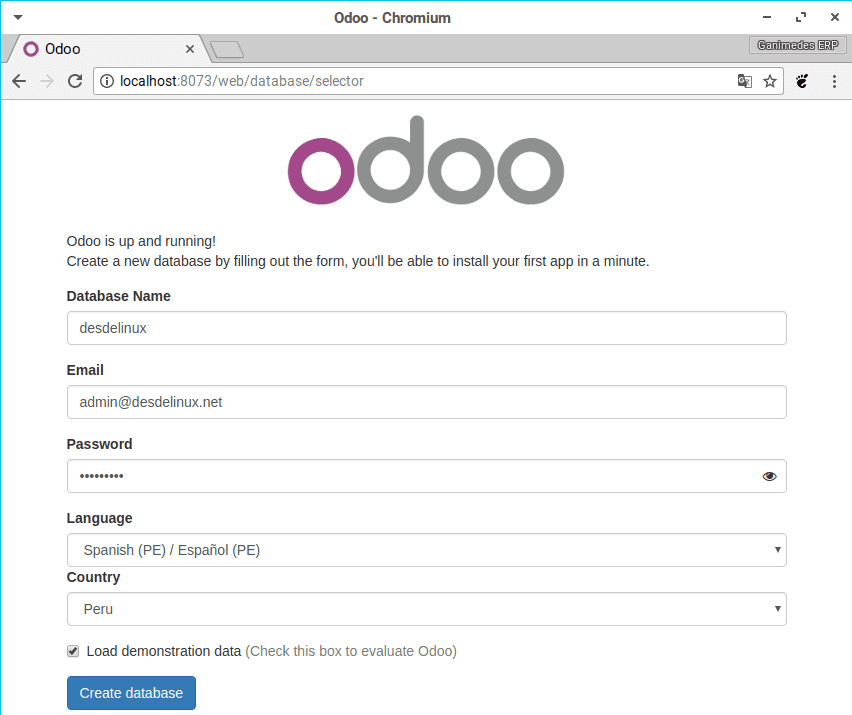
એકવાર ડેટાબેસેસ બનાવવામાં આવે છે ત્યારે આપણે ઓડૂ accessક્સેસ કરી શકીએ છીએ અને તેના ફાયદાઓ માણવાનું શરૂ કરીશું.
ઓડુમાં બાહ્ય મોડ્યુલો ઉમેરવાનું
El ડોકર-કંપોઝ.એમએમએલ જે આપણે પહેલાનાં પગલાઓમાં બનાવ્યું હતું, જરૂરી ooડો અને પોસ્ટગ્રેસ છબીઓ વધારવા ઉપરાંત, તે આપણા ડિરેક્ટરીમાં વોલ્યુમ પણ બનાવે છે જે આપણા દાખલામાં બાહ્ય મોડ્યુલો ઉમેરવામાં સમર્થ છે. આ માટે, તે પર્યાપ્ત છે કે અમે કહ્યું તે ડિરેક્ટરીમાં એક્ઝેક્યુટ કરેલ ઓડૂના સંસ્કરણ સાથે સુસંગત મોડ્યુલની ક copyપિ કરીએ, તમે તમારા પોતાના મોડ્યુલો ઉમેરી શકો અથવા તેને ડાઉનલોડ કરી શકો Odoo એપ્લિકેશન્સ.
એકવાર અમારી પાસે એક્સ્ટ્રા-એડન્સ ડિરેક્ટરીમાં અમારું મોડ્યુલ આવે (અનઝિપ થયેલ) જે ડિરેક્ટરીમાં છે જ્યાં આપણી પાસે છે ડોકર-કંપોઝ.એમએમએલ, અમે તેને સંબંધિત અનુમતિ આપવાનું ચાલુ રાખીએ જેથી તે અમારા ડોકર દ્વારા વાંચી શકાય. સરળ રસ્તો એ છે કે આપણે ટર્મિનલમાંથી નીચેના આદેશો એક્ઝેક્ટ addડન્સની પેરેન્ટ ડિરેક્ટરીમાં સ્થિત કરીએ છીએ:
sudo chown -R ગરોળી: તમારા વપરાશકર્તા સાથે ગરોળી વધારાની એડન્સ / # રિઝ્લેસ ગરોળી સુડો chmod -R 755 વધારાના-એડન્સ /
હવે અમારા ઓડૂના દાખલાથી આપણે વિકાસકર્તા મોડને સક્રિય કરવો આવશ્યક છે, જે તમારી પાસેના ઓડોના સંસ્કરણને આધારે, નીચે મુજબ થઈ શકે છે:
Ooડો 8 માં વિકાસકર્તા મોડને સક્રિય કરો
Odડો 8 માં વિકાસ મોડ, વપરાશકર્તા પ્રોફાઇલ્સમાંથી સક્રિય થયેલ છે, મેનૂમાંથી આ કરવા માટે વપરાશકર્તા વર્ગની accessક્સેસ કરો, તમારા એડમિનિસ્ટ્રેટર વપરાશકર્તાને સ્થિત કરો અને નીચલા જમણા ભાગમાં લાક્ષણિકતાઓને સક્રિય કરો
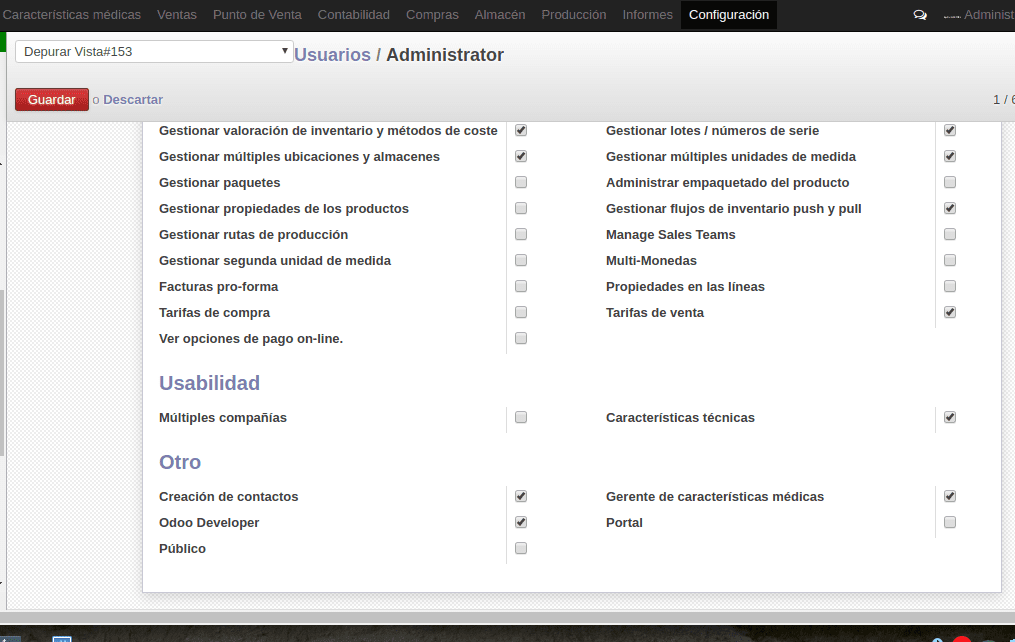
Ooડો 9 માં વિકાસકર્તા મોડને સક્રિય કરો
Ooડો 9 માં ઉપરની જમણી બાજુએ જાઓ અને તે તારીખ પર ક્લિક કરો કે જે વપરાશકર્તાના પ્રોફાઇલ ફોટાની બાજુમાં છે, પછી વિશે વિકલ્પ પર જાઓ અને વિંડોમાં જે પસંદ ખુલે છે વિકાસકર્તા મોડને સક્રિય કરો.
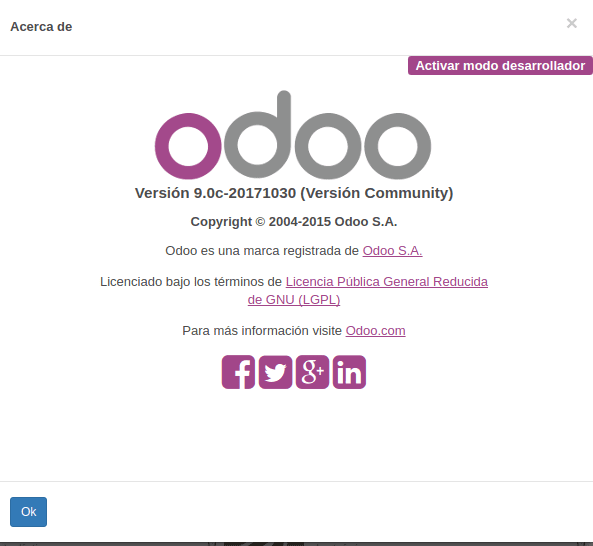
Odoo 10 અને Odoo 11 માં વિકાસકર્તા મોડને સક્રિય કરો
Odડો 10 અને 11 માં વિકાસકર્તા મોડને સક્રિય કરવા માટે, સેટિંગ્સ મેનૂ પર જવું આવશ્યક છે અને નીચે જમણા ભાગમાં ક્લિક કરો વિકાસકર્તા મોડને સક્રિય કરો.
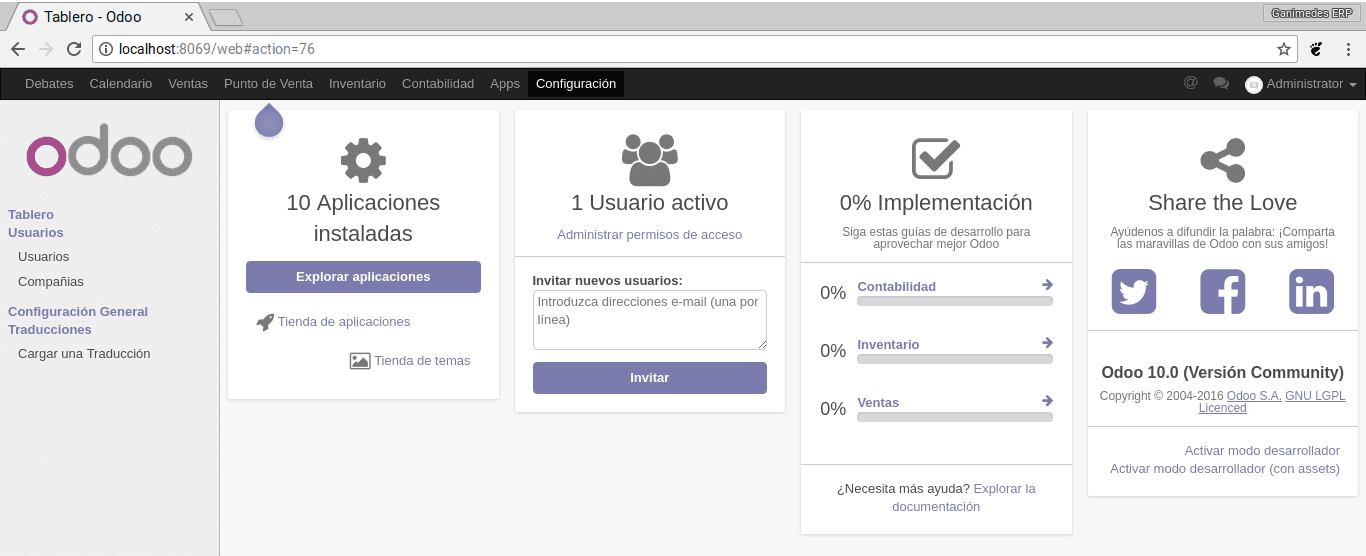
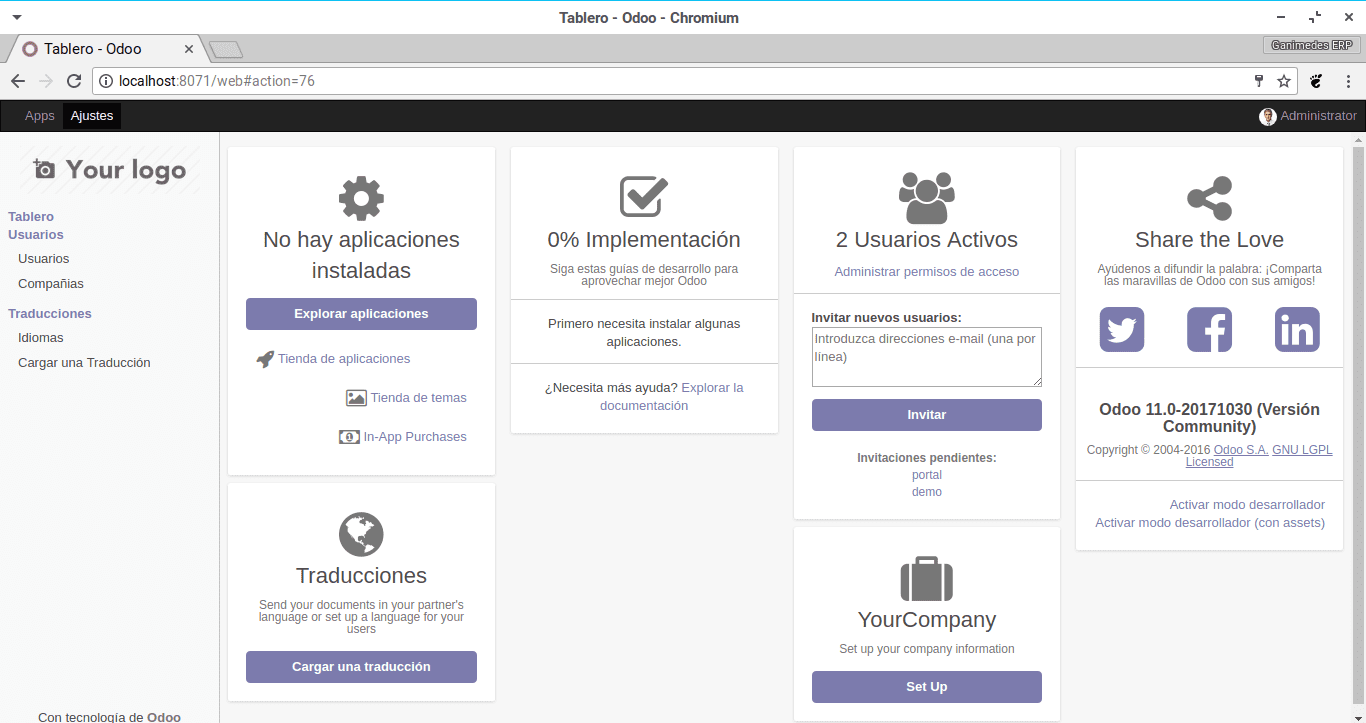
અંતે, કોઈપણ સંસ્કરણોમાં, આપણે સ્થાનિક મોડ્યુલો અથવા એપ્લિકેશન્સના મેનૂ પર જવું આવશ્યક છે અને મોડ્યુલોની સૂચિને અપડેટ કરવા માટે લિંક પર ક્લિક કરવું આવશ્યક છે, અને પછી તમે લેખમાં વર્ણવ્યા અનુસાર મોડ્યુલોને ઇન્સ્ટોલ કરી શકો છો. ઓડુમાં મોડ્યુલો કેવી રીતે ઇન્સ્ટોલ કરવું.

અમારા ડોકરમાં પેકેજો સ્થાપિત કરી રહ્યાં છે
આ તે સ્થિતિ હોઈ શકે છે કે તમે કોઈપણ મોડ્યુલો અથવા ઉપયોગિતાઓને કે જે તમે ઓડોમાં સમાવવા માંગો છો (અથવા ઓડૂનું લક્ષણ પોતે બાહ્ય પેકેજીસની સ્થાપનાની જરૂર છે, ડોકર આભારમાં આ એકદમ સરળ રીતે કરી શકાય છે. આભાર.) docker exec જે યુટિલિટી છે જે અમને ડોકર કન્ટેનરમાં આદેશો ચલાવવા દે છે.
પ્રથમ વસ્તુ જે આપણે જાણવાની જરૂર છે તે છે અમારા ડોકર દાખલાનું નામ, જે નીચેના આદેશ સાથે કરવામાં આવે છે:
docker psડોકરમાં રૂટ તરીકે એપ્લિકેશન ઇન્સ્ટોલ કરવા માટે, અમે તમારી જરૂરિયાતોને અનુરૂપ તે નીચેનો આદેશ ચલાવવો આવશ્યક છે:
docker exec -u root odoo9_odoo_1 pip install xlsxwriter
જ્યાં docker exec -u root odoo9_odoo_1 સૂચવે છે કે આદેશ odoo9_odoo_1 ઘટકમાં રુટ તરીકે ચલાવવામાં આવશે અને pip install xlsxwriter એ આદેશ હશે જે તમે ચલાવવા માંગો છો.
છેલ્લે હું ઘણા આદેશો શેર કરવા માંગુ છું જે ડોકર-રચયિતા સાથે કામ કરતી વખતે ઉપયોગી થશે
# તે ડોકર દાખલાની ડિરેક્ટરીથી ચાલે છે અને ડોકર-કમ્પોઝ માટે જે ડોકર-કમ્પોઝર સ્ટોપ ચલાવી રહ્યું છે તે # તે ડોકર દાખલાની ડિરેક્ટરીથી ચાલે છે અને ડોકર-કમ્પોઝ ડોકર-કમ્પોઝર પ્રારંભ કરે છે # બધા કન્ટેનર ડોકર સ્ટોપ રોકો $ (ડોકર PS -a -q) # બધા ડોકર કન્ટેનર rm Delete (ડોકર PS -a -q) કા Deleteી નાખો # બધી ડોકર છબીઓ rmi Delete (ડોકર છબીઓ -Q) કા Deleteી નાખો
મને આશા છે કે ટ્યુટોરિયલ તમારી રુચિ પ્રમાણે છે, ભવિષ્યના લેખોમાં આપણે ઓડુનો ઉપયોગ કેવી રીતે કરવો અને તેને અમારા એસએમઇમાં કેવી રીતે ગોઠવવું તે શીખીશું.
Magnífico tutorial, a ver si saco tiempo para ponerlo en práctica: tanto por Odoo como por Docker parece muy interesante. Por ahora estoy liado a ver si aprendo algo de web-scraping usando rstudio y un docker de selenium-firefox, algo a explorar por DesdeLinux.
સેલેનિયમ તે ભંગાર માટે નથી. ફક્ત અલ્કારો એક્સડી સ્ક્રેપિંગ ફક્ત ડેટા વાંચવા માટે છે.
ઠીક છે, હું વેબ્સમાંથી ડેટા કેવી રીતે વાંચવું અને પછીથી હેન્ડલ કરવા માટે તેને સ્ટ્રક્ચર્ડ ટેબલ અથવા કોષ્ટકોમાં કેવી રીતે મૂકવું તે શીખવાનો પ્રયાસ કરી રહ્યો છું. વિકિપિડિયા અનુસાર:
વેબ સ્ક્રેપિંગ એ વેબસાઇટ્સમાંથી માહિતી કાractવા માટે સ softwareફ્ટવેર પ્રોગ્રામ્સ દ્વારા ઉપયોગમાં લેવામાં આવતી એક તકનીક છે. સામાન્ય રીતે, આ પ્રોગ્રામ્સ મેન્યુઅલી HTTP પ્રોટોકોલનો ઉપયોગ કરીને અથવા એપ્લિકેશનમાં બ્રાઉઝરને એમ્બેડ કરીને, વર્લ્ડ વાઇડ વેબ પર માનવના સંશોધકનું અનુકરણ કરે છે.
ડેટા માઇનીંગમાં રેપર એ એક પ્રોગ્રામ છે જે કોઈ ચોક્કસ માહિતી સ્ત્રોતની સામગ્રી કાractsે છે અને તેને સંબંધિત સ્વરૂપમાં અનુવાદિત કરે છે. [1] ઘણા વેબ પૃષ્ઠો સ્ટ્રક્ચર્ડ ડેટા પ્રસ્તુત કરે છે - ટેલિફોન ડિરેક્ટરીઓ, ઉત્પાદન સૂચિ, વગેરે. એચટીએમએલ ભાષાની મદદથી માનવ બ્રાઉઝિંગ માટે ફોર્મેટ કરેલ.
તે વધુ રેપર હોઈ શકે છે કારણ કે તે કોષ્ટકોમાં રચાયેલ માહિતી છે, હા. તે ખૂબ જ રસપ્રદ છે.
શું ઉબુન્ટુ મેટ સાથે રાસ્પબેરી પાઇ પર તેને ઇન્સ્ટોલ કરવું શક્ય છે?
જો શક્ય હોય તો પ્રિય, ચાલો જોઈએ કે થોડા સમય સાથે હું આ વિષય પર ટ્યુટોરિયલ કરી શકું છું
તે ઉત્તમ રહેશે મારી પાસે ઘણાં પી.આઈ.
અને પરીક્ષણ માટે મારે એકની જરૂર છે
હું સ્પેનિશ ભાષાથી કેવી રીતે ડાઉનલોડ કરી શકું? તેથી એપ્લિકેશન સ્પેનિશમાં છે, અને જો ત્યાં વિંડોઝ છે?
ડેટાબેઝ બનાવતી વખતે, તમે તમારી પસંદગીની ભાષા પસંદ કરી શકો છો, જો તે વિંડોઝમાં પણ કાર્ય કરે છે (તેમાં ઓડૂ પૃષ્ઠથી ઇન્સ્ટોલર છે)
હાય, હું તેને રાસ્પબેરી પાઇ 3 પર ઇન્સ્ટોલ કરવાનો પ્રયાસ કરી રહ્યો છું અને ડોકર સ્ક્રિપ્ટ ચલાવી રહ્યો છું:
ડોકર-કંપોઝ અપ-ડી
મને નીચેની ભૂલ મળે છે:
ભૂલ: મેનિફેસ્ટ સૂચિ પ્રવેશોમાં લિનક્સ / આર્મ માટે કોઈ મેચિંગ મેનિફેસ્ટ.
આપનો આભાર.
ટ્યુટોરીયલ ખૂબ સરસ છે, આભાર, અને બાકીના દાખલા કેવી રીતે ઇન્સ્ટોલ થશે, તે મારા માટે બહુ સ્પષ્ટ નથી, તમારે ડોકર-કંપોઝ.ઇએમએલ ફાઇલમાં વધુ મૂકવું પડશે, આભાર
તમે કૃપા કરીને એડન્સનો માર્ગ શોધવામાં મને મદદ કરી શકશો, શું હું મેક પર છું? તમારો ખુબ ખુબ આભાર
એન્ટરપ્રાઇઝ વર્ઝન ઇન્સ્ટોલ કરવું તે કેવી રીતે હશે?
હેલો, જો હું ટર્મિનલમાંથી પ્રોગ્રામિંગ કરતું મોડ્યુલ અપડેટ કરવાની જરૂર હોય તો તે કેવી રહેશે?